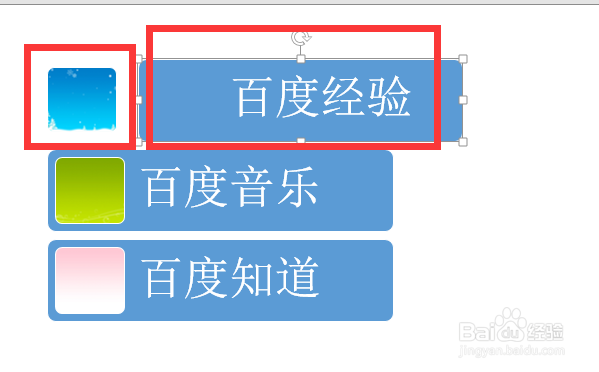1、为了让大家很好的了解,我们从SmartArt制作讲起,因为这个工具很多朋友不是太了解的。在“插入”选项卡点击“图片”插入图片

2、选择所有图片,在“插入”选项卡点击“SmartArt”

3、在"选择SmartArt图形“选择自己喜欢的图形。
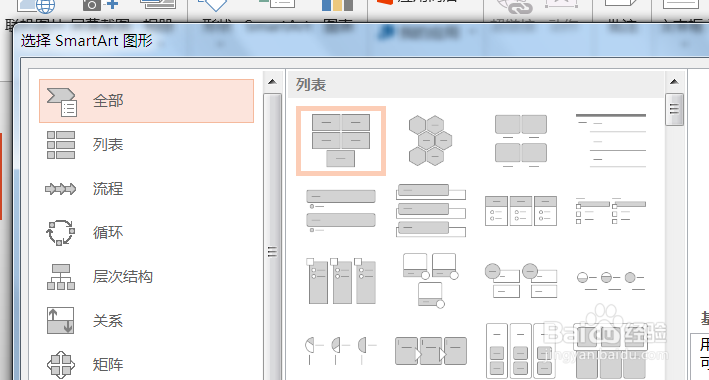
4、我随鲫蛏费犁便选择了一个图形,大家会得到如图的效果。我们会发现图片与之对应的文本是一起的,可以通过如图所示的列表中进行添加或删除。
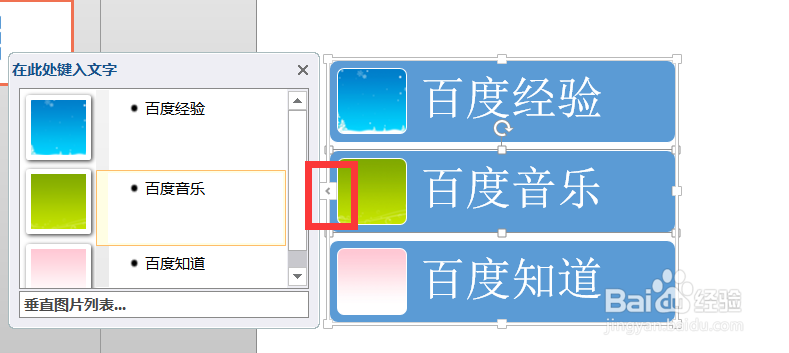
5、点击”SMARTART工具“下的”设计“

6、选择设计好的SmartArt图形,点击”转换“在其下拉菜单中选择”转换为形状“
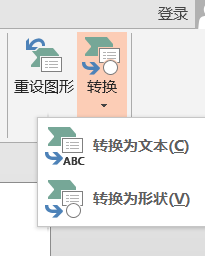
7、这个时候大家也许发现没有什么变化,选择形状右击在弹出的菜单中选择”组合“下的”取消组合“
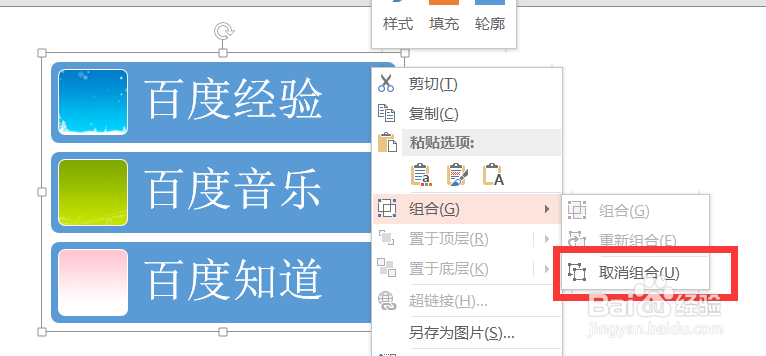
8、这个时候我们再拖动图片和文本框,你会发现它们其实也形成了两个独立的对象了。